谷歌浏览器翻译网页功能在哪里设置 谷歌浏览器网页翻译怎么弄出来
更新时间:2024-01-15 16:19:18作者:qiaoyun
当我们在浏览一些网页的时候,可能是英文网页,很多人看不懂,所以就想要将其翻译成中文,然而有部分用户使用的是谷歌浏览器,并不知道谷歌浏览器翻译网页功能在哪里设置,有一样需求的用户们可以跟随着笔者的步伐一起来看看谷歌浏览器网页翻译弄出来的详细方法吧。
具体步骤如下:
1、打开谷歌浏览器,点击右上角的三点图标。
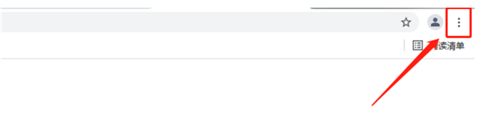
2、然后找到【设置】打开。
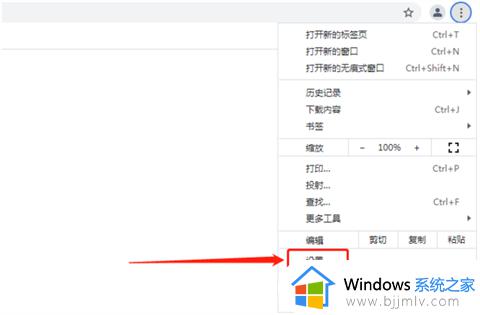
3、将页面下拉到最下面,点击展开【高级】。
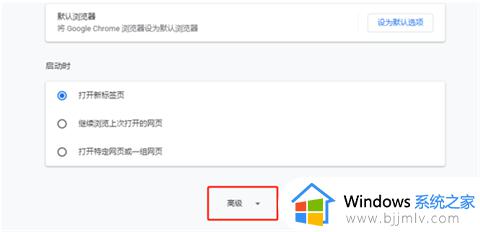
4、点击展开【语言】。
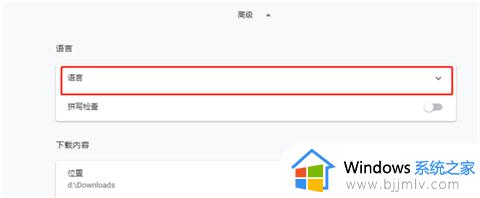
5、点击【询问是否翻译非您所用语言的网页】这个选项后面的滑动图标,将它开启即可打开google浏览器翻译功能。
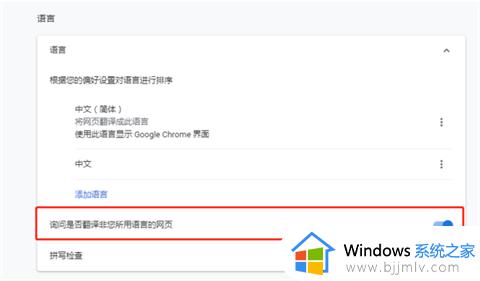
6、返回要访问的网站页面,点击搜索框右上角翻译网页按钮,点击确定即可翻译网页内容。
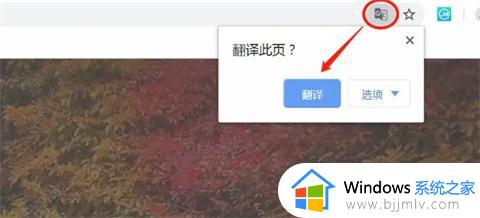
以上给大家介绍的就是谷歌浏览器网页翻译怎么弄出来的详细内容,大家可以学习上面的方法步骤来进行打开,希望帮助到大家。
谷歌浏览器翻译网页功能在哪里设置 谷歌浏览器网页翻译怎么弄出来相关教程
- 谷歌浏览器怎么设置自动翻译网页 如何设置谷歌浏览器自动翻译功能
- edge浏览器网页翻译功能在哪 微软edge浏览器怎么翻译网页
- 谷歌浏览器翻译在哪 谷歌浏览器开启翻译的方法
- 谷歌网页翻译在哪里打开?谷歌如何打开网页翻译
- chrome网页翻译功能在哪?chrome浏览器如何翻译网页
- 谷歌浏览器翻译功能启动失败怎么解决 谷歌浏览器翻译功能不起作用的修复方法
- 谷歌浏览器的翻译功能用不了怎么办 谷歌浏览器翻译用不了处理方法
- 百度网页翻译功能在哪里打开 百度网页翻译怎么弄出来
- 火狐浏览器如何添加谷歌翻译 火狐浏览器添加谷歌翻译插件的步骤
- 谷歌浏览器如何添加自动翻译的语言 谷歌浏览器怎么设置自动翻译语言
- 惠普新电脑只有c盘没有d盘怎么办 惠普电脑只有一个C盘,如何分D盘
- 惠普电脑无法启动windows怎么办?惠普电脑无法启动系统如何 处理
- host在哪个文件夹里面 电脑hosts文件夹位置介绍
- word目录怎么生成 word目录自动生成步骤
- 惠普键盘win键怎么解锁 惠普键盘win键锁了按什么解锁
- 火绒驱动版本不匹配重启没用怎么办 火绒驱动版本不匹配重启依旧不匹配如何处理
电脑教程推荐
win10系统推荐